1、在桌面上右键单击“我的电脑”图标,选择“管理”快捷命令,打开“计算机管理”窗口。在左窗格中展开“存储”目录,选中“磁盘管理”选项。这时右窗格中会显示出所有磁盘驱动器的信息。
2、用鼠标右键单击将要创建简单卷的动态磁盘,选择“新建卷”快捷命令。打开“新建卷向导”,单击“下一步”按钮,如图所示。

3、打开“选择卷类型”对话框,在这里可以选择要创建的卷类型,其中包括“简单”、“跨区”、“带区”、“镜像”和RAID-5几种类型的卷。保持“简单”单选框的选中状态,并单击“下一步”按钮,如图所示。
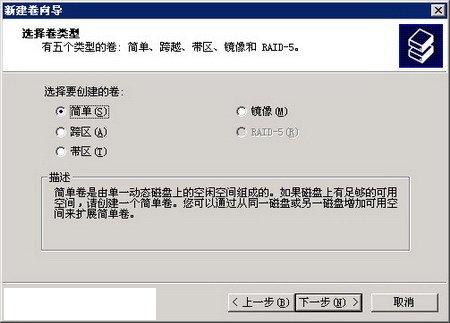
4、在打开的“选择磁盘”对话框中列出了可选的磁盘,用户可以选择多个动态磁盘,并可以确定每个卷的大小。默认情况下,简单卷的大小等于磁盘上剩余的未指派空间的大小。设置完毕单击“下一步”按钮,如图所示。
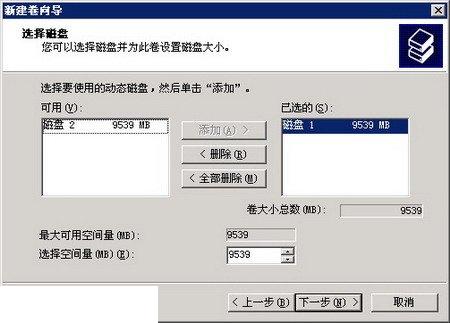
5、打开“指派驱动器号和路径”对话框,该对话框中提供了三个可选项,分别是指派卷驱动器盘符、装入到一个现有的NTFS分区上的空文件夹中,或者既不装入也不分配驱动器盘符。选中“指派以下驱动器号”单选框,并单击“下一步”按钮,如图所示。
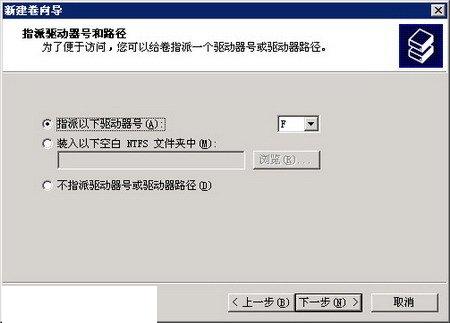
6、在打开的“卷区格式化”对话框中可以选择卷的格式化类型,不过在“计算机管理”窗口中对于动态磁盘上的卷惟一可用的选项是NTFS类型。另外还要指定分配单位大小和设置卷标,并可以使用快速格式化,选中“单击快速格式化”复选框,并依次单击“下一步”→“完成”按钮。系统开始格式化卷,完成后无需重启系统,如图所示。
